Untuk memungkinkan fungsionalitas lebih tinggi pada halaman web, maka kamu bisa mencoba cara aktifkan Javascript dengan mudah. Javascript adalah bahasa pemrograman untuk mengganti tampilan yang biasanya dipakai pada sisi klien, memproses data pada browser dan mengelola interaksi para pengguna.
Melalui Javascript, maka website yang kamu kunjungi menjadi semakin menarik. Pastinya sangat disayangkan apabila melewatkan tampilan yang menarik dari Javascript web yang kamu kunjungi.
Daftar Isi
Cara Aktifkan Javascript
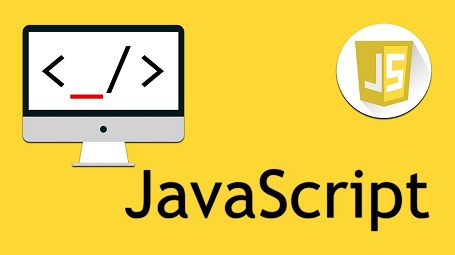
Jika kamu ingin mengaktifkan Javascrpt pada web browser yang dipakai, kamu bisa menggunakan dua metode di bawah ini :
1. Cara Aktifkan Javascript di Chrome
- Pertama, silakan buka web browser via PC. Tekan ikon 3-dots di ujung kanan bagian atas pada jendela browser kemudian tekan setelan.
- Jika menu atau jendela setelan sudah muncul, gulir layar ke bawah sampai kamu menjumpai tombol lanjutan dan tekan tombol tersebut.
- Pada opsi privasi dan keamanan, silakan tekan setelan konten.
- Selanjutnya jika sudah muncul jendela bertuliskan setelan konten, tekan Javascript.
- Selanjutnya akan muncul jendela Javascript, lalu aktifkan opsi Diizinkan.
- Lalu jika sudah mengaktifkan Javascript pada Google Chrome, maka kasa melakukan reload pada halaman web browser dengan cara klik tanda Reload.
2. Cara Aktifkan Javascript Pada Mozila Firefox
Selain pada Google Chrome, kamu juga bisa mengaktifkan Javascript pada Mozila Firefox. Begini langkah-langkahnya :
- Buka Mozilla Firefox pada PC. Kemudian tekan about:config di dalam address bar, kemudian tekan enter.
- Selanjutnya tekan opsi Saya terima risikonya!
- Setelah itu, akan muncul jendela bertuliskan about:config, temukan javascript di fitur pencarian. Kamu akan menjumpai javascript.enabled. Apabila bernilai true, ini artinya web browser kamu telah mengaktifkan Javascript. Namun sebaliknya, apabila bernilai false maka artinya browser kamu nonaktif.
- Jika ingin mengaktifkan Javascript, silakan klik kanan javascript.enabled kemudian tekan Nyala/Mati. Maka dengan otomatis, membuat nilainya menjadi berubah ke true dari yang awalnya false.
- Jika sudah sukses mengaktifkan Javascript pada Mozilla Firefox, kamu bisa melakukan reload halaman pada web browser. Caranya tekan reload.
3. Mengaktifkan Javascript Pada Microsoft Edge
Bagi yang menggunakan Microsoft Edge, kamu bisa megaktifkan Javascript dengan langkah-langkah berikut :
- Buka start di Windows 10 Pro atau di atasnya.
- Ketikkan tulisan edit group policy di menu start. Kemudian, PC akan langsung menemukan program berupa Edit Group Policy.
- Tekan edit grpu policy, selanjutnya opsi ini akan langsung ditampilkan pada bagian atas start.
- Kamu bisa masuk ke dalam folder bertuliskan Microsoft Edge. Jika ingin mengaksesnya, tekan dua kali pada user configuration, tekan lagi pada administrative templates sebanyak 2 kali, lakukan hal yang sama pada Windows Components dan Microsoft Edges.
- Selanjutnya klik sebanyak 2 kali lagi pada opsi allows you to run scripts, like Javascript. Jika sudah, kamu akan ditampilkan jendela yang terdiri dari beberapa opsi Javascript.
- Tekan enabled, opsi ini nantinya mengaktifkan Javascript di peramban.
- Tekan OK, yang terletak di bawah jendela. Jika sudah, maka pengaturan akan langsung disimpan kemudian Javascript langsung diterapkan pada Microsoft Edge. Kamu mungkin harus menjalankan ulang browser Edge supaya bisa menampilkan perubahan.
Dengan mengikuti cara mengaktifkan Javascript di atas, maka memungkinkan halaman website menjadi lebih interaktif. Melalui Javascript, maka kamu bisa membuat tautan, tombol maupun elemen lainnya bisa lebih responsif saat menggulir maupun mengklik halaman web tertentu. Javascript juga bisa meningkatkan efisiensi dan kecepatan pengolahan data pada web browser.
